Sisukord
Pärast 1. juunit 2015 ja kuni 29. juulini 2016 pakub Microsoft seaduslikele Windows 7 või Windows 8.1 kompuutritele tasuta uuendust Windows 10-le. Paljud teist on näinud seda pakkumist tegumiriba teatisikoonis, mis kutsub teid üles broneerima tasuta Windows 10 koopiat, kui see on saadaval.
"Get Windows 10" uuendusteate pakkumine tuleb ametlikele Windows 7 või 8.1 arvutitele pärast Windows update'i installimist. KB3035583 , mis on paigaldatud Windows Update'i kaudu.
See juhend sisaldab üksikasjalikke samme, kuidas lülitada täielikult välja automaatne uuendamine Windows 10-le ja eemaldada " Windows 10 hankimine " uuendusteate ikooni tegumiribalt.

Kuidas takistada Windows 10 uuendamist ja eemaldada "Get Windows 10" uuendusteade.
Märkus: pidage meeles, et Microsoft lõpetab pärast 29. juulit 2016 tasuta uuendamise Windows 10 operatsioonisüsteemile ja siis maksab teie süsteemi uuendamine Windows 10-le 119 dollarit.
Samm 1. Keelake Windows OS uuendamine registri kaudu.Samm 2. Eemaldage "Get Windows 10" uuenduse teavitamise ikoon.Samm 3. Eemaldage Windowsi värskendus KB3035583.
Samm 1. Samm 1. Lülita Windows 10 uuendamine registri kaudu välja.
Selleks, et vältida Windows 10 installimist arvutisse, tuleb Windows 10 operatsioonisüsteemi automaatne uuendamine registri kaudu keelata. Selleks:
1. Vajutage samaaegselt Windowsi võti + R võtmed, et avada ' Käivita ' käsukast.
2 Kirjutage käsureale run command box: regedit ja vajutage Sisestage.
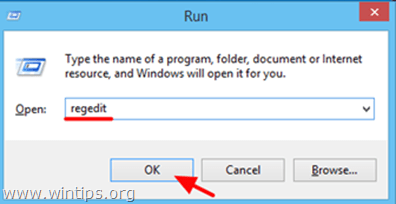
3. TÄHELEPANU: Enne jätkamist tehke esmalt varukoopia oma registrist. Selleks tehke järgmist:
1. Valige peamenüüst Faili & valige Eksport .
![]()
2. Määrake sihtkoht (nt teie Töölauaarvuti ), andke eksporditavale registrifailile failinimi (nt " RegistryUntouched "), valige aadressil Ekspordialad: Kõik ja vajutage Salvesta.
![]()
4. Pärast registri varundamist navigeerige vasakul paanil järgmisesse asukohta:
- HKEY_LOCAL_MACHINE\SOFTWARE\Policies\Microsoft\Windows
5. Tehke paremklõps Windowsi klahvil ja valige Uus > Võti.
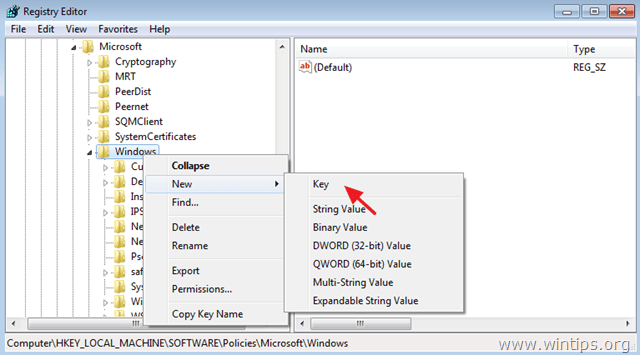
6. Anda nimi " WindowsUpdate " (ilma jutumärkideta) uuele klahvile ja vajutage nuppu Sisesta .
7. Klõpsake paremal paanil tühja koha peal paremal ja valige Uus > DWORD (32-bitine) väärtus .
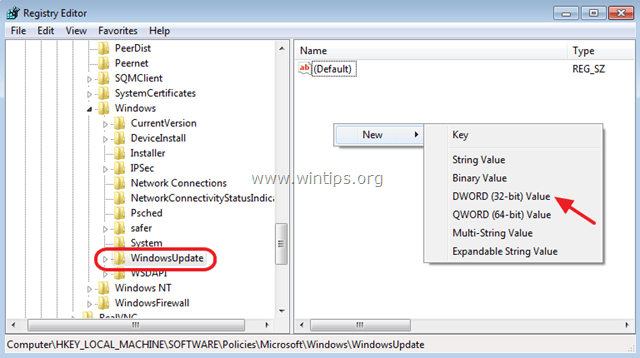
8. Anda nimi " DisableOSUpgrade " (ilma jutumärkideta) uuele väärtusele ja vajutage nuppu Sisesta .
9. Topeltklõpsake äsja loodud DisableOSUpgrade väärtus ja andmeväljale Value sisestage 1.
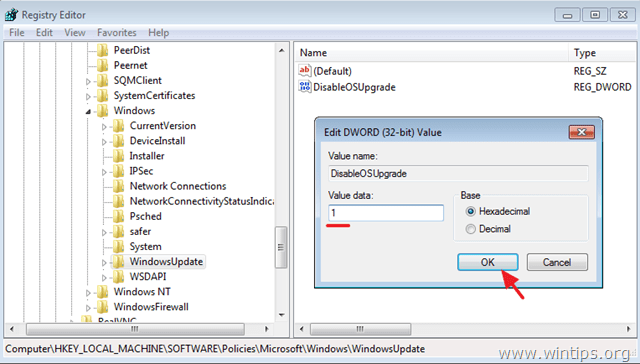
10. Sulgege registriredaktor ja taaskäivitage teie arvuti. *
Märkus: Kui soovite lubada Windows 10 uuendamist tulevikus, siis seadke parameeter DisableOSUpgrade väärtus 0.
Samm 2. Peida "Get Windows 10 update" ikooni teade ära.
Sa võid eemaldada "Get Windows 10" uuendusteate ainult praegusele kasutajale või kõigile arvutis olevatele kasutajatele.
Eemalda "Get Windows 10" värskendusteade praegusele kasutajale.Eemalda "Get Windows 10" värskendusteade kõigile kasutajatele. A. Peida "Get Windows 10 update" ikooniteade ainult praegusele kasutajale.
Seda võimalust kasutades saad Sa praeguse kasutajakonto puhul peidata "get Windows 10 fro free" ikooni teate tegumiribalt. See tähendab, et Sa pead kordama alljärgnevat protseduuri kõigi arvutis olevate kasutajate puhul.
1. Tehke paremklõps tegumiribal tühjal kohal ja valige Omadused .
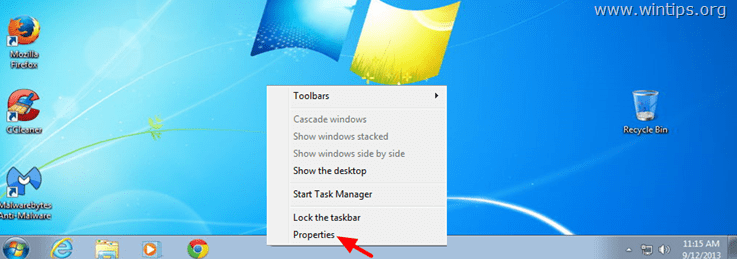
2. Valige Kohandada all Teavitamisala jagu.
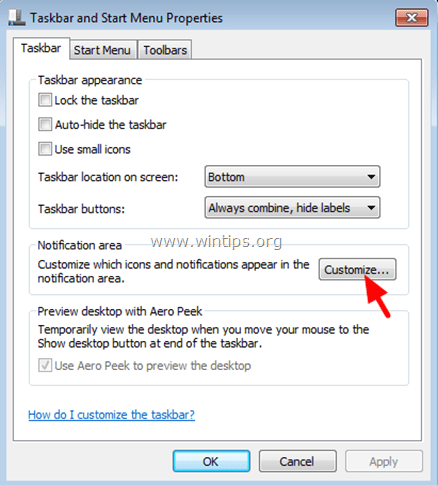
3. Seejärel seadke GWX Windows 10 hankimine ikooni käitumine, et Peida ikoon ja teated .
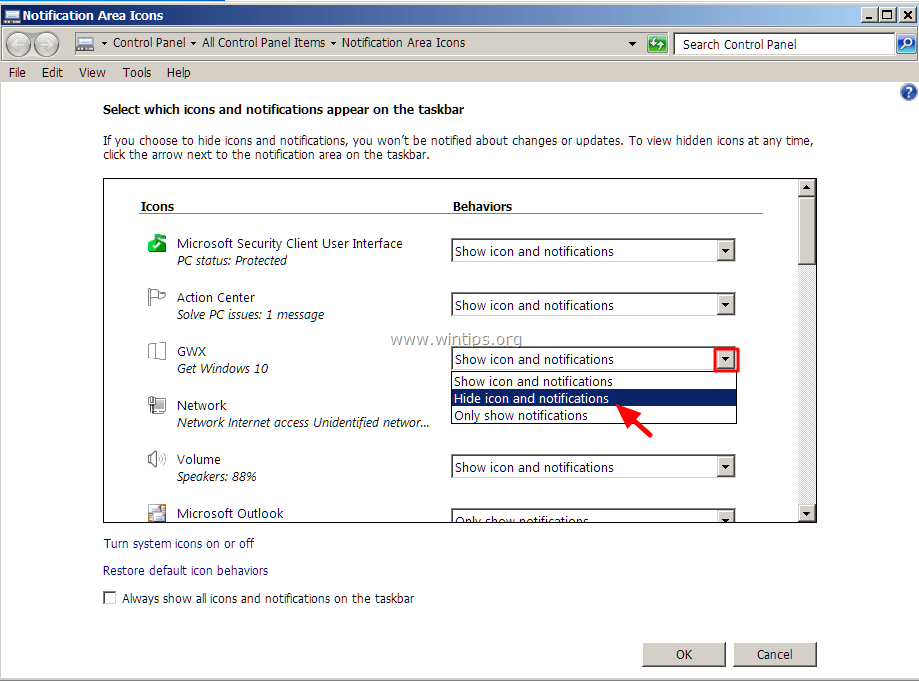
4. Veenduge, et Näita alati kõik ikoonid ja teated tegumiribal märkeruut ei ole märgitud ja seejärel vajutage OK väljumiseks.
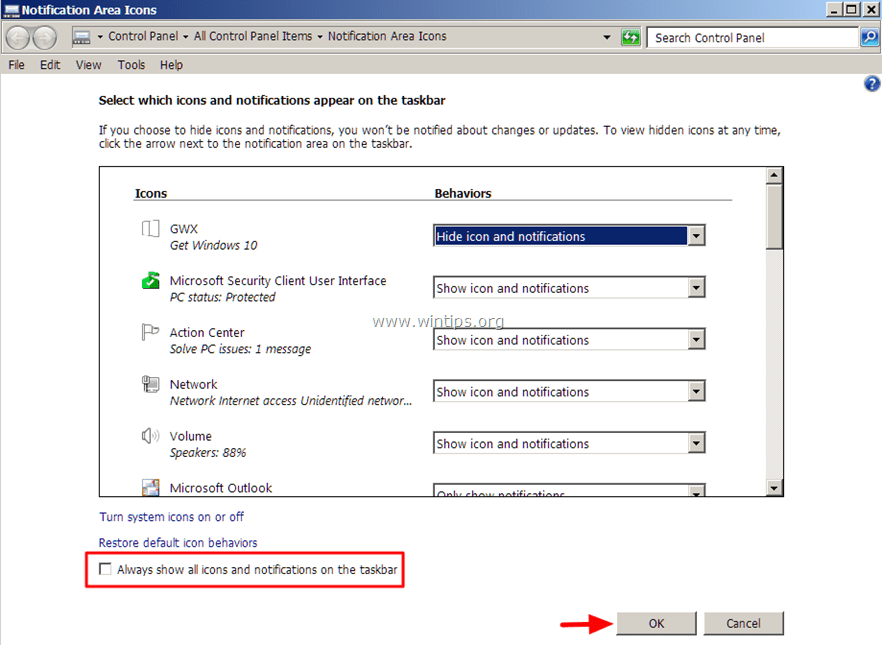
B. Peida "Get Windows 10 update" ikooni teade kõigi kasutajate jaoks.
Selle valiku abil saate varjata "get Windows 10 fro free" ikooni teate tegumiribalt kõigi arvutis töötavate kasutajakontode puhul. Allpool toodud toimingute tegemiseks veenduge, et olete sisse loginud kui Administraator .
1. Mine edasi Start > Kõik programmid > Tarvikud > Süsteemi tööriistad > Ülesande ajaplaneerija .

2. Navigeerige vasakul paneelil (laiendage): Task Scheduler Raamatukogu > Microsoft > Windows > Seadistamine > gwx.
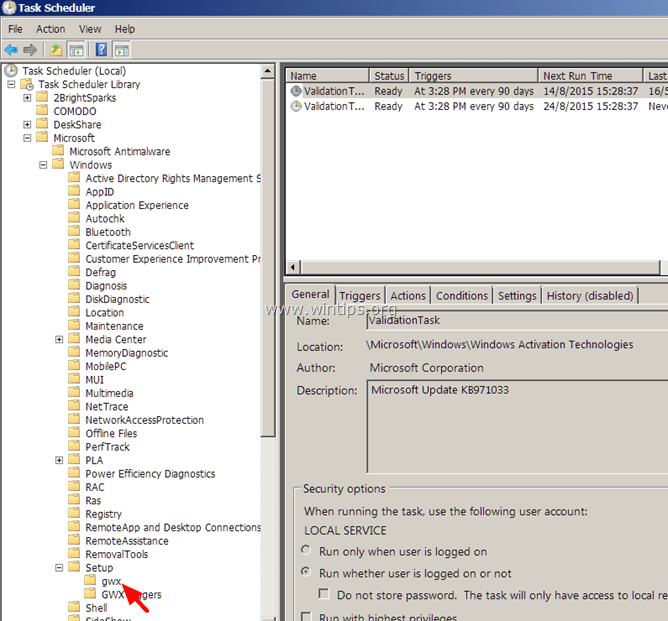
3a. Parempoolses aknas klõpsake paremal nupul launchtrayprocess ülesanne ja valige Lülita välja .
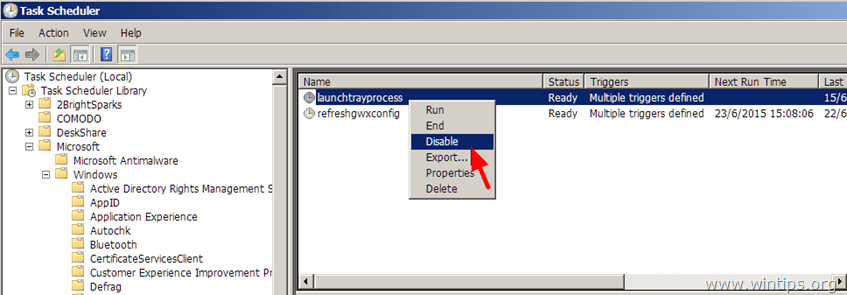
3b. Seejärel tehke paremklõps aadressil refreshgwxconfig ülesanne ja valige Lülita välja .
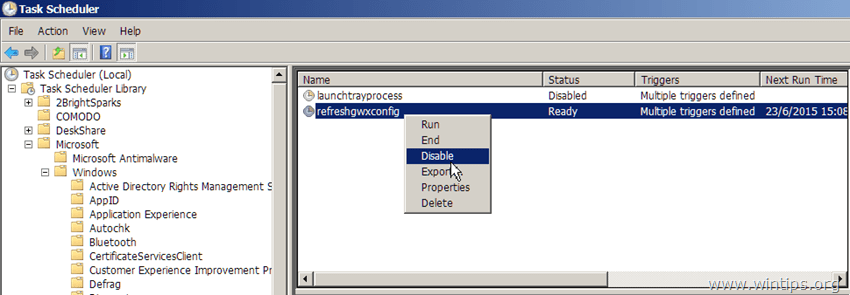
4. Sulge Ülesannete ajaplaneerija valikud ja taaskäivitamine arvuti.
3. samm (valikuline): Eemaldage Windowsi värskendus KB3035583 (Get Windows 10).
Eemaldage "Get Windows 10" teate ikooni eest vastutav uuendus.
1. Press Windows + R klahvide laadimiseks Käivita dialoogiaknas.
2. Windows Update'i avamiseks sisestage järgmine käsk ja vajutage Enter.
- wuapp.exe
![]()
3. Klõpsake aadressil Paigaldatud uuendused link vasakul paanil.
![]()
4. Valige Microsoft Windows'i värskendus (KB3035583) ja klõpsake Eemaldage .
![]()
5. Seejärel minge tagasi ja kontrollige uuendusi.
![]()
6. Valige Vabatahtlikud uuendused link.
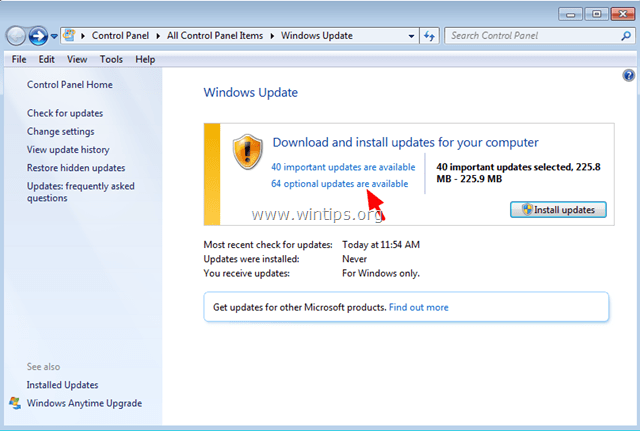
7. Paremklõpsake parempoolse hiirega Microsoft Windows'i värskendus (KB3035583) ja valige Varjata värskendust. Seejärel vajutage OKEI.
![]()
Te olete valmis.

Andy Davis
Süsteemiadministraatori ajaveeb Windowsi kohta





